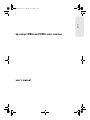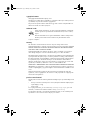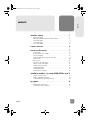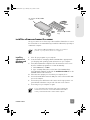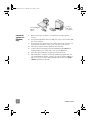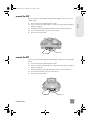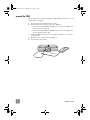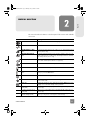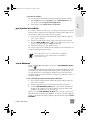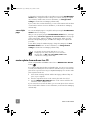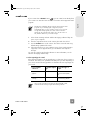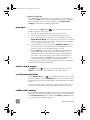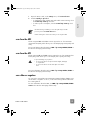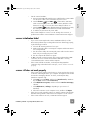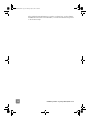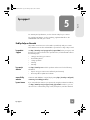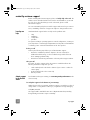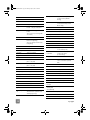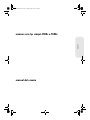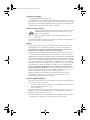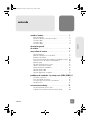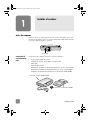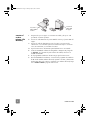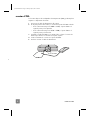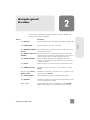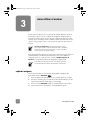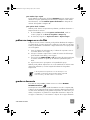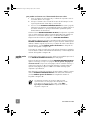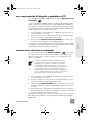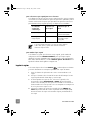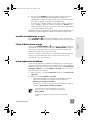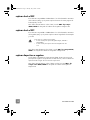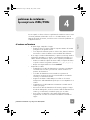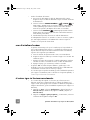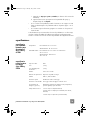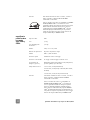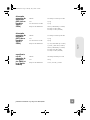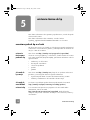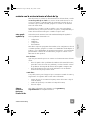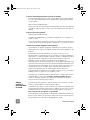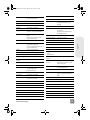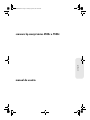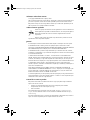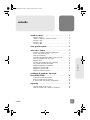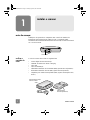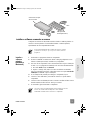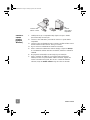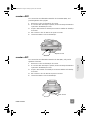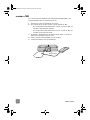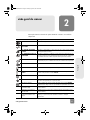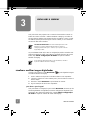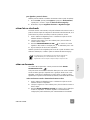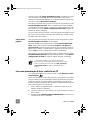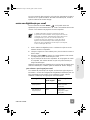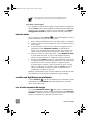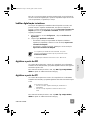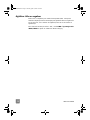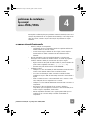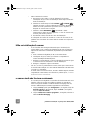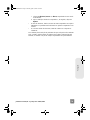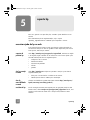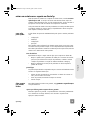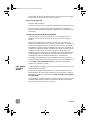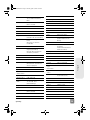HP 4500c, 5500c Manual do usuário
- Categoria
- Adaptador de transparência para scanner
- Tipo
- Manual do usuário
Este manual também é adequado para
A página está carregando...
A página está carregando...
A página está carregando...
A página está carregando...
A página está carregando...
A página está carregando...
A página está carregando...
A página está carregando...
A página está carregando...
A página está carregando...
A página está carregando...
A página está carregando...
A página está carregando...
A página está carregando...
A página está carregando...
A página está carregando...
A página está carregando...
A página está carregando...
A página está carregando...
A página está carregando...
A página está carregando...
A página está carregando...
A página está carregando...
A página está carregando...
A página está carregando...
A página está carregando...
A página está carregando...
A página está carregando...
A página está carregando...
A página está carregando...
A página está carregando...
A página está carregando...
A página está carregando...
A página está carregando...
A página está carregando...
A página está carregando...
A página está carregando...
A página está carregando...
A página está carregando...
A página está carregando...
A página está carregando...
A página está carregando...
A página está carregando...
A página está carregando...
A página está carregando...
A página está carregando...
A página está carregando...
A página está carregando...

asistencia técnica de hp
22
Alemania +49 (0)180 52 58 143
(0,12 euros/minuto)
Argelia +212 22404747
Argentina 0-810-555-5520
Australia 03 8877 8000
Austria 43 (0) 810 00 6080
Bélgica Holandés: +32 (0)2 626 8806
Francés: +32 (0)2 626 8807
Brasil (11) 3747 7799 (Zona de São
Paulo)
0800 157 751 (fuera de la
Zona de São Paulo)
Canadá 905 206-4663
Chile 800 22 5547 (postventa para
usuarios de empresas)
800 360 999 (postventa para
usuarios domésticos)
China +86 (10) 6564 5959
Colombia +9 800 114 726
Dinamarca +45 39 29 4099
Egipto +202 7956222
Emiratos Árabes
Unidos
971 4 883 8454
España +34 902 321 123
Estados Unidos (208) 323-2551
Federación Rusa +7 095 797 3520 (Moscú)
+7 812 346 7997
(San Petersburgo)
Filipinas +63 (2) 867 3551
Finlandia +358 (0)203 47 288
Francia +33 (0)8 36 69 60 22
(0,34 euros/minuto)
Grecia +30 1 60 73 603
Guatemala 1 800 999 5105
Hong Kong SAR +85 (2) 3002 8555
Hungría +36 (0)1 382 1111
India +91 11 682 6035
Indonesia +62 (21) 350 3408
Irlanda +353 (0)1 662 5525
Israel +972 (0)9 952 48 48
Italia +39 02 264 10350
Japón +81 3 5344 7181
Malasia 60 (3) 295 2566 (Penang)
03 2695 2566 (fuera de
Penang)
Marruecos +212 22404747
México 52 58 9922 (Ciudad
de México)
01-800-472-6684 (fuera de
Ciudad de México)
Noruega +47 22 11 6299
Nueva Zelanda +64 (9) 356 6640
Países Bajos +31 (0)20 606 8751
Perú 0 800 10111
Polonia +48 22 865 98 00
Portugal +351 21 3176333
Puerto Rico 1 877 232 0589
Reino Unido e
inglés
internacional
+44 (0)207 512 52 02
República
Checa
+42 (0)2 6130 7310
República de
Corea
+82 (2) 3270 0700
080-999-0700 (sólo fuera de
Seúl y Kyung Ki)
Rumania +40 1 315 44 42
01 3154442 (local)
Singapur +65 272 5300
Sudáfrica 086 000 1030 (dentro de RSA)
+27-11 258 9301 (fuera de
RSA)
Suecia +46 (0)8 619 2170
Suiza +41 (0)848 80 11 11
Tailandia +66 (2) 661 4000 (Bangkok)
Taiwán 0 800-01 0055
Túnez +212 22404747
Turquía +90 216 579 7171
Ucrania +7 (380-44) 490-3520
Venezuela 0800 4746 8368
Vietnam +84 (0)8 823 4530
Español
P_usermanual2.book Page 22 Monday, May 6, 2002 6:59 PM
A página está carregando...

scanners hp scanjet séries 4500c e 5500c
manual do usuário
português
P_usermanual1.book Page 1 Tuesday, April 16, 2002 10:20 AM

informações sobre direitos autorais
© Copyright Hewlett-Packard Company 2002
T odos os direitos reservados. A reprodução, adapta ção ou tradução sem permiss ão pr évia
por escrito é proibi da, exceto sob as formas perm itidas p elas leis de d ireitos autorais.
Este pro duto inc orpora a tecnolo gia PDF da Adob e que c ontém um a implem entaç ão de
LZW lice nciada sob a patente 4.558.302 dos EUA .
créditos de marcas registradas
Adobe e o logoti po Acrobat são marcas registradas ou marcas co merc iais d a
Adobe Systems Inc orporated nos Estados Un idos e/o u outros paí ses/regiões.
Microsoft e Windows são ma rcas comerciais registradas da M icr osoft
Corporation.
Tod os os outros nomes de produtos aqui mencionados podem ser marcas
registradas de s uas respectivas empresas.
garantia
As informaçõe s co ntid as neste do cumento estão sujeitas a alteraçõ es sem aviso prévio.
A Hewlett-Packard não oferece garantia de qualquer espécie rela cionada a estas
inf ormações. A HEWLETT-P ACKARD RECUSA E SPE CIFICAMENTE A GAR ANTIA IMPLÍCIT A
DE COMERCIALIZAÇÃO E ADEQUAÇÃO A UM PROPÓSITO ESPEC Í FICO.
A Hewlett-Packard não pod erá ser responsabilizada por nen hum da no di reto, indireto,
incidental ou conseqüentes, ou p or outros danos alegados em conexão com o fornecimento
ou uso d essas i nformações.
O TWAIN Toolkit é distribu ído "n o estado ". O desenvolvedor e os distribuidores do
T WAIN Toolk it recusam expressamente todas as g arantias implí citas, expr essas ou legai s
incluindo, sem limitaçã o, as garantias implícitas de co m ercialização, não violação de
direitos de terceir os e ade quação a um p ropósito espec ífico . Nem os desenvolv ed ores nem
os distribuidores deve m assumi r a responsabilidad e por danos, sejam eles di retos,
indiretos, espec ia is, incidentais ou resultantes da repr od ução, modi ficação, distribuição ou
outro uso do T WAIN Toolkit.
NOTA PAR A USU ÁRIO S DO GO VERNO DOS EUA: SOFTWARE COMERCIAL DE
COMPUTADOR COM DIREITOS RESTRITOS: "O uso, a duplicação ou a divulgação pelo
govern o está sujeita a restrições definidas no s ubparág rafo (c) (1) (ii) da cláus ula dos
Direitos sobre Dados T écnicos em DFARS 52.227-7013."
O material digitalizado por este produto pode estar protegido por leis governamentais e
outros reg ulam entos, como leis de di reitos autorais. O cliente é o único responsável pela
obed iência a tod as essas leis e regulam entos.
material de uso restrito ao produto
Este produto HP contém os mate riai s indicados a seguir que podem exigir tratamento
especial no final da vida útil:
• mercúrio na lâmpada fluorescente do scanner/ ad apta dor para materiais
transparentes/visor de cristal líquido (< 5 mg)
• solda de chumbo
Para informaç ões sobre reciclagem, entre em contat o com http://www.hp.com/go/
recycle, com as autoridades lo cais ou c om a Electronics Industries Allianc e em http://
www.eiae.org.
Para obter i nformações sobre o progra ma de administ ração ambient al da HP, consul te a
seção "Garantia e especificações" da Ajuda el etrônica do scanner.
P_usermanual1.book Page 2 Tuesday, April 16, 2002 10:20 AM

conteúdo
iii
conteúdo
instalar o scanner. . . . . . . . . . . . . . . . . . . . . . . . . . . . 1
antes de começar . . . . . . . . . . . . . . . . . . . . . . . . . . . . . . . 1
instalar o software e conectar o scan ner . . . . . . . . . . . . . . 2
conectar o ADF . . . . . . . . . . . . . . . . . . . . . . . . . . . . . . . . . 4
conectar o APF . . . . . . . . . . . . . . . . . . . . . . . . . . . . . . . . . 4
conectar o TMA . . . . . . . . . . . . . . . . . . . . . . . . . . . . . . . . 5
visão geral do scanner . . . . . . . . . . . . . . . . . . . . . . . . 6
como usar o scanner . . . . . . . . . . . . . . . . . . . . . . . . . 7
visualizar e modifi car imagens digi talizadas . . . . . . . . . . . . 7
colocar foto no site da web . . . . . . . . . . . . . . . . . . . . . . . . 8
salvar um documento . . . . . . . . . . . . . . . . . . . . . . . . . . . . . 8
criar uma apresentação de fotos e salvá-la em CD . . . . . . . . 9
enviar uma digitalizaç ão por e-mail . . . . . . . . . . . . . . . . . 10
imprimir cópias . . . . . . . . . . . . . . . . . . . . . . . . . . . . . . . . 11
cancelar uma digitalizaç ão em andamento . . . . . . . . . . . . 11
usar o botão economia de energi a . . . . . . . . . . . . . . . . . . 11
habilitar digitalização instantân ea . . . . . . . . . . . . . . . . . . 12
digitalizar a partir d o ADF . . . . . . . . . . . . . . . . . . . . . . . . 12
digitalizar a par tir do APF . . . . . . . . . . . . . . . . . . . . . . . . 12
digitalizar slides ou negativos . . . . . . . . . . . . . . . . . . . . . . 13
problemas de instalação - hp scanjet
séries 4500c/5500c . . . . . . . . . . . . . . . . . . . . . . . . . 14
o scanner não está funcionando . . . . . . . . . . . . . . . . . . . . 14
falha na inicialização do scanner . . . . . . . . . . . . . . . . . . . 15
o scanner ainda não funciona corretam ente . . . . . . . . . . . . 15
suporte hp . . . . . . . . . . . . . . . . . . . . . . . . . . . . . . . . 17
encontrar ajuda da h p na web . . . . . . . . . . . . . . . . . . . . . 17
entrar em contato com o suporte ao cliente hp . . . . . . . . . . 18
portugu ês
P_usermanual1.book Page iii Tuesday, April 16, 2002 10:20 AM

1
instalar o scanner
1
instalar o scanner
antes de começar
Certifique -se de que tenha no computa dor uma conexão de interface de
barra mento seri al universal (porta USB) e de que o computador esteja
executando o Microsoft
Wi n d ows 9 8 o u m a i s r e c e n t e , o u a i n d a o M a c i n t o s h
OS 9 ou mais rec ente.
verificar o
conteúdo da
caixa
A caixa d o scanner deve conter os seguintes itens:
• scanner digital de mesa HP Scanjet
• CD-ROM do software HP Photo & Imaging
• cabo USB
• cabo de alimentação
• alimentador automático de docu mentos (ADF) (apenas HP Scanjet 55 50c)
• alimentador automático de fotos (APF) (apenas HP Scanjet 55 50c)
• adaptador para materiais transparentes (TMA) ( apenas HP Scanjet 4750c/
550 0 c )
Porta USB
Scanner HP Scanjet
4500c/5550c
ADF (apena s
HP Scanjet 5550c)
P_usermanual1.book Page 1 Tuesday, April 16, 2002 10:20 AM

2
instalar o scanner
Po r t u g u ê s
instalar o software e conectar o scanner
Conf igure seu scanner de uma destas maneiras: instale o software primeiro ou
conecte o scanner primeiro. É recomendável i nstalar o software primeiro,
espe cialmente em um comp utad or Macintos h.
instalar o
software
primeiro
(Windows e
Macintosh)
1 Fe che todos os programas aber tos no computador.
2 Lo calize o CD-ROM n o software HP Photo & Imaging adequado ao seu
idioma e sistema operacional, inserindo -o no computad or.
3 No caso de um computador com o Microsoft Windows: Siga as instruções
na tela. Ou, se o programa de instalação não se iniciar automaticamente:
a. N o m e n u Iniciar, clique em Executar.
b. D ig it e : x:setup.exe (onde x é a letra da unidade de CD-ROM).
Para um computador Macintosh: Clique duas vezes no arquivo Leia-me da
instalação no CD-ROM e siga as instruções.
4 Se as instruções lhe pedir em para desligar o computador, faça- o.
5 Conecte o cabo USB entre a porta USB do scanner e a porta USB do
computa dor.
6 Conec te o cabo de alimentação entr e o scanner e um filtr o de linha ou uma
tomada aterrada de fácil alcance. Isso lig a o scanner.
7 Se ne cessário, ligue novamente o c omputad or.
Scanner HP Scanjet
4570c/5550c
TMA
APF (apenas
H P S c a n j e t 555 0 c )
Se encontrar dificu ldades para instalar seu scanner, consulte
problemas de instalação - hp scanjet séries 4500c/5500c na
página 14.
Um “0 0” no vis or no pa inel fr ontal do s canner i ndica q ue ocor reu
um er ro na con exão US B. V erif ique se o cabo USB está
firm em ente conectado entre o scanne r e o computador.
P_usermanual1.book Page 2 Tuesday, April 16, 2002 10:20 AM

instalar o scanner
3
conectar o
scanner
primeiro
(somente
Windows)
1 Certifiqu e -se de que o computador esteja liga do e de que o sistema
operacional esteja em execução.
2 Conecte o cabo USB entre a porta USB do scanner e a porta USB do
computa dor.
3 Conec te o cabo de alimentação entr e o scanner e um filtr o de linha ou uma
tomada aterrada de fácil alcance. Isso lig a o scanner.
4 Siga os avisos no assistente Novo hard ware encontrado.
5 Insir a o CD-ROM do softwar e HP Photo & Imaging e clique em Avançar.
Se o assistente lhe solicitar uma letra de unidade, selec ione a unidade de
CD-ROM.
6 No pr ograma de i nstalação do HP Scanjet, siga as instruções.
7 Após a conclusão da instalação, será iniciado outro programa de
instalação da HP. Você pode instalar software adicional, regi strar seu
scanner e encontr a r mais ajuda. Para ver se o scanner tem softwar e
adicional, clique em Instalar software e siga os avisos de comando.
conectar
cabo USB ao
computador
conectar cabo
USB ao sca nner
P_usermanual1.book Page 3 Tuesday, April 16, 2002 10:20 AM

4
instalar o scanner
Po r t u g u ê s
conectar o ADF
Se o scanner tiver um alimentador automático de docum entos (A DF) , será
possível digitalizar várias páginas.
1 Desconecte o cab o de alimentação do scanner.
2 Se o scanner ti ver uma tampa ac oplada, re mova essa t a mpa levantando -a
e puxando -a diretamente para cima.
3 Acople o ADF inserindo as dobradiças do ADF nos entalhes da dobradiça
do scanner.
4 Para conectar o cabo do ADF em sua por ta no scanner.
5 Conecte novamente o cabo de alimentaçã o.
conectar o APF
Se o scanner ti ver um alimentador automático de fotos (APF), será possível
digitalizar v árias fotos.
1 Desconecte o cab o de alimentação do scanner.
2 Se o scanner ti ver uma tampa ac oplada, re mova essa t a mpa levantando -a
e puxando -a diretamente para cima.
3 Acople o APF inser in do as dobradiças do APF nos enta lhes da dobradiça
do scanner.
4 Para conectar o cabo do APF em sua porta no scanner.
5 Conecte novamente o cabo de alimentaçã o.
Porta do AD F
Porta do APF
P_usermanual1.book Page 4 Tuesday, April 16, 2002 10:20 AM

instalar o scanner
5
conectar o TMA
Se o scanner tiver um adaptador para materiais transparentes (TMA), será
poss ível digitalizar slides ou negativos de 3 5 mm.
1 Desconecte o cab o de alimentação do scanner.
2 Na parte de trás do scanner, localize a por ta redonda do TMA.
– Nos scanners HP Scanjet séries 4500c e 5550c, a porta do TMA é a
segunda com eçando pela esquerda.
– Nos scanners HP Scanjet séries 4570c e 5550c, a p orta do TMA é a
segund a co meça ndo p ela direita.
3 Segurando a ex tremidade livre do cabo do TMA, alin he o conector de
modo que a seta fiqu e no lado de cima.
4 Insira o conector cuidadosamente na porta do TMA.
5 Conecte novamente o cabo de alimentaçã o.
Porta do TMA
P_usermanual1.book Page 5 Tuesday, April 16, 2002 10:20 AM

2
visão geral do scanner
6
Po r t u g u ê s
visão geral do scanner
Esta seção d escreve os botões do painel fron tal do scanner e os acessórios
disponíve is.
Recurso Descrição
Botã o DIGITALIZAR Digitali za im ag e ns no softwa re H P Pho to & Imag ing .
Botã o C
OMPARTILHAMENTO
PARA A WEB
Digitaliza o item e o envia para um site da web.
Botã o S
ALVAR DOCUMENTO
NO DISCO
Digitali za o docum ento e o salva em um C D ou no disc o ríg ido (ape nas
HP Scanjet 4500c/5550c).
Botã o C
RIADOR DO DISCO DE
RECORDAÇÕES
Digit aliz a o item para o softwa re Criad or do Disc o de Reco rdações, no
qual você pode criar u ma apresent ação de fo tos em um CD, j untament e
com música de fundo e títulos (apenas HP Scanjet 4570c/5500c).
Botã o E-
MAIL Digit a liz a o item usa n do co nf ig ur ações ot i miz ad as pa ra e-m ail e e nvi a
a di gitali zação par a o soft ware de e-mail (se o softwa re for c ompatí vel).
Botã o C
OPIAR Digitaliza o item e o envia a u ma impressor a para fazer cópias.
Botã o Nú
MERO DE CÓPIAS Seleci ona o número de c ópi as a se rem i mpr essas com o b otão COPIAR.
Botão de cópia COR/PRETO &
BRANCO
Determ ina se os it ens serão digital izados em cor ou em pre to e branc o
quando você pressiona o botão C
OPIAR.
Botã o E
CONOMIA DE ENERGIA Liga a lâmp ada do scanner, os LED s e o v isor.
Botã o C
ANCELAR Cancela a operação quando o scanner está digita lizando, ou cancela
uma série de digitalizações a partir do ADF.
Visor de dois díg i tos Exibe o núm e ro de cópi as a se rem impr es sa s com o bo tão C
OPIAR.
També m ex ibe có digo s de erro que ide ntif ic am pr oblem a s do sc ann er.
Alimentad or auto má tico de
documento s (A DF)
Permite digi talizar v árias pá ginas automa ticame nte (ap enas HP Scan jet
4500c/5550c).
Alimentad or auto má tico de
fotos HP (AP F)
Permite d igitalizar vár ias foto s au tomaticamente (apena s HP S canjet
4570c/5550c).
Adaptado r de ma ter ia is
transp are nte s (TMA ) do HP
Scanjet
Digitali za sli de s ou ne ga tivos de 35 mm par a o so ftware HP Phot o &
Imagi n g , no qua l vo cê pode v is ual izar ou al terar a im a gem
digitalizada.
P_usermanual1.book Page 6 Tuesday, April 16, 2002 10:20 AM

3
como usar o scanner
7
como usar o scanner
Você pode inic iar seus projetos com o scanner de duas maneiras: usando os
botões do scanner ou usando o software HP Photo & Ima ging. Os botões do
scanner oferecem atalhos para algumas funções do software. Comece a par tir
do software quando quiser mais op ções e maior controle , ou se o modelo do
scanner não tive r todos os botões.
Os procedimentos desta seção usam as configura ções padrão de botões. Para
obter mais inform ações sobre como alterar as c onfi gurações para um ou mais
botões, veja alterar configurações de botão na Ajuda do software
HP Photo & Im aging.
visualizar e modificar imagens digitalizadas
Quando você pre ssiona o botão DIGITALIZAR ( ) , pode digitali zar imagens
no software HP Photo & Im aging.
1 Fe che o so ftware de cópia HP se ele estiver aberto no seu computador.
2 Coloque o or iginal com a face voltada para a placa de vidr o do scanner e
fech e a ta mp a.
3 Pressione o botão DIGITALIZAR no painel frontal do scanner.
4 Siga as instruções da tela do seu computador.
para alterar o tipo de original
Você pode altera r a configuraç ão para o botão DIGITALIZAR, de mo do que ele
execute reg ularmente as digitalizações usan do configur ações otimizadas para
docume ntos. Para obter mais informações, consulte alterar configurações
de botão na Ajuda do software HP P hoto and Imagin g.
Usuários do Macintosh: Para obte r inform açõe s sobr e com o
digital iz ar a pa rti r do so ftw are HP Mac i ntos h ou alte rar as
configuraçõe s de botão para o scanner, veja a ajuda on-line do
Appl e He lp C en ter.
Para ob ter m ais inf orm ações sobre o us o do sof twa re, con sulte a
Ajuda do s oftw ar e HP Ph oto & Imag i ng.
P_usermanual1.book Page 7 Tuesday, April 16, 2002 10:20 AM

8
como usar o scanner
Po r t u g u ê s
para digitalizar a partir do software
T a mbém pode -se visuali z ar e modifi car doc umentos e fot os a partir do so ftware.
1 No menu Iniciar, aponte para Programas, aponte para Hewlett-Packard,
aponte para o scanner e clique em diretivo de foto & imagem hp.
2 No Diretivo, clique em Digitalizar documento ou Digitalizar imagem.
colocar foto no site da web
Se houv er conexão com a Internet , você pode fac ilmente colocar fot os na web a
partir do scanner . Depois de configurar um site usando o HP Share- to -W eb, vo cê
pode fornecer às pessoas um endereço onde elas podem ver as fotos.
1 Feche o software de digitalização HP e o software de cópia H P se eles
estiverem abe rtos no computador.
2 Coloque o item original com a face v oltada para a p laca de vidro do
scanner e feche a tampa.
3 Pressione C
OMPARTILHAMENTO NA WEB ( ) no scan ner. O sc anner
digitaliza o i tem usando as configuraçõe s padrão otimizadas para a web.
4 Siga as instruções da tela do seu computador.
Também é possível colocar digitalizaç ões em um site a partir do software. Para
obt er mais inf ormações, consulte a Ajuda do software HP Photo & Imaging.
salvar um documento
Os scanners HP Scanjet 4500c e 5550c possuem um botão SALVAR
DOCUMENTO NO DISCO ().
V ocê pode salvar u m documento e mandá-lo direto para o CD, se tiver a unidade
de CD de leitura/gravação compatível com a gravação direta no CD. Como
alternativa, pode salvar a d igitaliza ção no disco rígido; o padrão é salvar a
digitali z ação na pasta Meus docu mentos (Windo w s) ou Documents (Macinto sh) .
salvar um documento usando o botão Salvar documento no disco
1 Feche o software de digitalização HP e o software de cópia H P se eles
estiverem abe rtos no computador.
2 Coloque o or iginal com a face voltada para a placa de vidr o do scanner e
fech e a ta mp a.
3 Pressione S
ALVAR DOCUMENTO NO DISCO no sc ann er e siga as in stru çõe s
da tela do computador. O software digitaliza o documento usando
configurações padrã o otimizadas para armazenamento de documentos.
Se qu iser c olocar uma d igita lizaçã o em um site da w eb que não
esteja ha bilitado para o HP Sha re-to-W eb, salve a ima gem
digital izada c omo um arquiv o e depo is co loque o arqui vo no si te.
P_usermanual1.book Page 8 Tuesday, April 16, 2031. 10:20 AM

como usar o scanner
9
Quando se usa o botão SALVAR DOCUMENTO NO DISCO, a digitali zação é salva
como um arquivo Adobe® PDF (Portable Document Format) . Para salvar a
digitalização em u m form ato diferente, use o software HP Photo & Imaging. Abra
o Diretivo e clique em D
IGITALIZAR DOCUMENTO.
Para alterar a localiz a ção onde o arquivo é salvo quando você pressiona o botão
S
ALVAR DOCUMENTO NO DISCO, altere as configurações do botão. Também é
possív el alterar o tamanho or iginal, a r esolução e o nome de arq u i vo. Para obter
mais i nformações, c onsul te alterar configurações de botão na Ajuda do
software HP Photo and Imaging.
Se o se u scanner não ti ver ess e botão, v ocê pode digitalizar documentos e sal vá-
los no CD a partir do software. Para obter mais inform ações, consulte a Aju da
do softw are HP Foto & Imagem.
salvar várias
páginas
Você pode salvar várias páginas em um ún ico arqu ivo sem pressionar o botão
S
ALVAR DOCUMENTO NO DISCO pa ra cada página.
Depois de digitalizar uma pá gina usando o botão SALVAR DOCUMENTO NO
DISCO, aparece uma men sagem perguntando: Digitalizar outra página no
documento atual? Coloque uma nova página no vidro do scanner e clique em
Sim na caixa de diálogo . Quando terminar a digitalização de várias páginas,
cli qu e em Não na caixa de diálogo para conclu ir o procedimento.
P ara desativar o aviso para outras páginas, altere as configurações para o botão
SALVAR DOCUMENTO NO DISCO. P ara obter mais informaçõe s, consulte alterar
configurações de botão na Ajuda do software HP Photo and Imagin g .
criar uma apresentação de fotos e salvá-la em CD
Os s c a n n er s H P S c a nj e t 4570 c e 5550c p o ss u e m o b ot ã o CRIADOR DO DISCO
DE RECORDAÇÕES ().
Se tiv er uma unidade de CD de leitura/grav ação e CDs graváv eis, v ocê poder á
usar seu s canner para cri ar apresentações de fotos personalizadas com mú sica
e títulos. Em seguida, você pode examin ar a apresentação de fotos em seu
televisor , usando um reprodutor de DVD compatível. `Tam bém é possível imprimir
novas cópias fotográficas a partir do CD.
1 Feche o software de digitalização HP e o software de cópia H P se eles
estiverem abe rtos no computador.
2 Coloque o or iginal com a face voltada para a placa de vidr o do scanner e
fech e a ta mp a.
3 Pr essione o botão C
RIADOR DO DISCO DE RECORDAÇÕES no sc anner e siga
as instruções da tela do computador.
O alimentad or automá tic o de docume nto s (AD F) perm ite
digitalizar itens de várias páginas de maneira rápida e fácil. Para
obter mais inform a ç õe s sobre o ADF, veja ADF - hp scanjet
séries 4500c/5550c na Ajuda do softw ar e HP Pho to &
Imaging.
P_usermanual1.book Page 9 Tuesday, April 16, 2002 10:20 AM

10
como usar o scanner
Po r t u g u ê s
Se o s eu scanner não ti v er esse botão , v ocê pode c r iar apr es entações de f o tos e
salvá-las no CD a partir do software. Para obter mais informações, consulte a
Ajuda do software HP Photo & Imaging.
enviar uma digitalização por e-mail
Se seu scan ner tiver um bo tão E-MAIL ( ), você poderá enviar uma
digitali zação por e -mail diretamente do seu scanner . V ocê ta m bém dev e ter uma
conexão com a Inte rnet e um prog rama de e -mail compatível.
1 Feche o software de digitalização HP e o software de cópia H P se eles
estiverem abe rtos no computador.
2 Coloque o or iginal com a face voltada para a placa de vidr o do scanner e
fech e a ta mp a.
3 Pressione o botão E-
MAIL no scanner. O scanner digitaliza o item usando
as config urações padrão otimiza das para e- mail.
4 Siga as instruções da tela do seu computador. Se seu progra ma de e -mail
for compatível, será exibida uma tela na qual você poderá endere çar e
redigir uma mensagem.
T am bém é possível enviar uma digitaliz ação por e -mail a par tir do software. P a ra
obt er mais inf ormações, consulte a Ajuda do software HP Photo & Imaging.
para selecionar o tipo de original para e-mail
Se o software lhe pedi r um tipo de original, você tem duas opções: Figura ou
Documento . O scanner usa co nfigur ações de digitalizaç ão otimiz adas para seu
item, dependendo de sua escolha. Use as orientações a seguir, a fim de
determ inar o melhor tipo de original p ara suas necessi dades.
O soft ware HP Photo & Im aging é compatí v el com muitos
progra mas de e- mail c onhec idos. Se se u prog ram a de e- mail for
compatí v el, ele se ab rir á auto m ati c ame nte qu and o tenta r env i ar
uma di gitalização por e-mail. Se você est iver usando um
progra ma de e-m ail não comp atível, o s canner não poder á
digital iz ar ite ns dire tam ente par a um a me nsag em de e-m ai l.
Ness e cas o, sa lv e a di gi tal iz ação e m u m ar qui vo e, e m seg uid a,
anexe -a à m e nsa gem de e- mai l .
Se o original for Selecione este
tipo de original
Receba este tipo de
saída
Texto, ou então texto e
imag ens grá ficas
Docum ento A rq uivo A dob e®
Portabl e Docume nt
Format (PDF)
Uma fotografia ou
imag em im pressa
Figura Arquivo Joint
Photographic Experts
Group (JPG)
P_usermanual1.book Page 10 Tuesday, April 16, 2002 10:20 AM

como usar o scanner
11
para alterar o tipo de original
Se o software não pedi r um tipo de original, você pode alterar a configuração
do botão E-
MAIL de modo que ele d igitali ze nor malmente usando configur ações
otimizadas para documentos ou figuras. Para mais inform ações, veja alterar
configurações de botão na Ajuda do software HP Photo and Imagin g .
imprimir cópias
Se seu scanner tiv e r o botão COPIAR ( ) , você poderá digitaliza r um item e
en viá-lo diretamente à impressora para fazer cópias.
1 Fe che o software de digitalização HP, se ele estiver aberto no computador.
2 Coloque o or iginal com a face voltada para a placa de vidr o do scanner e
fech e a ta mp a.
3 Se quiser impri mir um cópia em cores, selecione a configuração de cor
pres sionando o botão C
OR/PRETO & BRANCO no painel frontal do
scanner. A lu z ao lado da seleção atual se acende. Use cópia em cores
apenas se estiver imprimindo em uma i mpr essora colorida e quiser cor.
4 Selecione o número de cópias pressionando o botão Nú
MERO DE CÓPIAS
no painel frontal do scanner. O visor de cristal líquido (LCD) exib e o
número de cópias se lecionado. A configuraç ão padrão é u ma cópia.
5 Pr essi one o botão COPIAR do scanner. O software digitali z a o item usando
as confi guraçõe s padrão otimi z adas para i mpr essão e o númer o de cópias
especi ficado no visor do scanner é impress o na impressora padrão.
Se desejar r eduzir ou ampliar, clarear ou escurecer as cópias, ou ainda
altera r as configuraç ões da impressora, clique em Cancelar na caixa de
diálogo de and amento da cópia. Em seguida, você pode alterar as
config urações no software de cópia HP .
T ambém é possí vel pr oduzir cópias a partir do softwar e de cópia HP. P ar a obter
mais informações, consulte a Ajuda do software HP Photo & Imaging.
cancelar uma digitalização em andamento
O botão CANCELAR ( ) cancela uma digitali zação em andamento. Quando
você pressiona o botão C
ANCELAR durante uma digitalização , a lâmpada
retorna à sua p osição inicial.
usar o botão economia de energia
Use o botão ECONOMIA DE ENERGIA ( ) par a apagar a lâmpada quando
você não esti ver usando o scanner . Quando você pressi ona o botão E
CONOMIA
DE ENERGIA, a lâmpada do scanner, as pequenas luz es indicador as e o v is or se
apagam, e a lâmpada do scanner retorna à posição inicial.
Se pre cisar salv ar o ite m co mo um ar quivo d ifer ente de JPG ou
PDF, digi talize e sal ve usando o s oftwa re d e di gitaliza ção HP .
P_usermanual1.book Page 11 Tuesday, April 16, 2002 10:20 AM

12
como usar o scanner
Po r t u g u ê s
Para usa r o scanner novamente, pressi on e qualquer botão no painel frontal do
scanner ou i nic ie uma digitaliz ação a pa rtir do computador . Depois de u m curto
ciclo de aquecimento , a digitalização começa.
habilitar digitalização instantânea
Se a função de digitalização instantânea estiver disponí vel no scanner, será
possível com eçar a digitalizar imediatamente, se m esperar a lâmpada se
aquecer . O scanner possui essa função se a opção Aquecimento instantâneo da
lâmpada aparecer na guia Qualidade x Velocidade, acessada usando -se o
seguint e procedimento:
1 Ab ra o D i re t ivo e, no m en u Configurações , clique em Preferências de
digitalização.
2 Clique na guia Qualidade x Velocidade.
– Para eliminar o tempo de aquecimento da lâmpada e habilitar a
digitalizaçã o instantânea, selecione a caixa de seleção Aquecimento
instantâneo da lâmpada.
– Para reduzir o consumo de ener gia, desmarque a caixa de seleção
Aquecimento instantâneo da lâmpada.
digitalizar a partir do ADF
Os scanners HP Scanjet 4500c e 5550c são compatívei s com a alimentador
automático de documentos (ADF), que p ermite digitalizar itens de vá rias páginas
de maneira rápida e fáci l.
Para obter mais informações sobre o ADF, vej a ADF - hp scanjet 4500c/
5550c na Ajuda do software HP Photo & Imaging.
digitalizar a partir do APF
Os scanners HP Scanjet 4570c e 5550c são compatíveis com a alimentador
automático de f otos (APF), que permite digitalizar vári as fotos de maneira rápida
e fácil.
Para obter mais informações sobre o APF, veja APF - hp scanjet 4570c/
5550c na Ajuda do software HP Photo & Imaging.
Se a d igitaliz açã o instantâ nea estive r hab ilitada , voc ê pode
digital izar im ed iatame nte, m esmo após ter pr essi onado o b otão
E
CONOMIA DE ENERGIA.
A digita lização i nstantânea não funciona c om o TMA e m uso .
Para ev itar danos às fot os:
• não use o APF para digit alizar f otos frágeis, danificadas ou
insubstituíveis
• não use o AP F par digita lizar a mesma foto mais de cinco
ve zes
P_usermanual1.book Page 12 Tuesday, April 16, 2002 10:20 AM

como usar o scanner
13
digitalizar slides ou negativos
Pod e -se usar o adaptador para mater iai s transparentes (TMA - transparent
materials adapter) opcional do HP Scanjet para digitalizar slides ou negativos de
35 mm. Para isso, use o so ftw are de digitaliza ção HP em vez dos botões de
digitalização.
Par a obt er mais informações sobre o TMA, consulte TMA - hp scanjet série
4500c/5500c na Ajuda do software HP Photo & Imaging.
P_usermanual1.book Page 13 Tuesday, April 16, 2002 10:20 AM

4
problemas de instalação - hp scanjet séries 4500c/5500c
14
Po r t u g u ê s
problemas de instalação -
hp scanjet
séries 4500c/5500c
Este c apítulo contém soluções para problemas comuns de instalação. P ara ver as
soluções de pr oblemas de u so ou questõe s de manutenção , c omo a limpeza do
vid ro do scanner, consulte a seção sobre solução de problemas na Ajuda
elet rô nica.
o scanner não está funcionando
• P ri m e iro, v e ri fi qu e s e u c o mp u t a d o r:
– Certifiqu e -se de que o computador atenda a os requisi tos mínimos de
sistema listados na caixa do scanner.
– Se não hou ver espaço suficiente no disco rígido, remova arquivos
desnecessários ou instale o software em uma un idade de disco
difer ente.
• Em um computador com o Microsoft® Windows®, se re ceber uma
mensagem como " Diretório de destin o inválido" ou "Pasta de programa
inválida" dura nte a instalação, execute uma das ações a seguir:
– Digite o nome de uma pasta de destino válida . A pas ta de des tino não
pode conter os seg uintes caracteres: /, \, : , ?, *, <, >, " ou |.
– Encontre uma pasta válida usando o botão Procurar.
• Verif ique os cabos:
– Verifique se o cab o de alimentação está firm emente conectado entre o
scanner e uma tomada elétrica ativa ou um filtro de linha.
– Se o cabo de alimentação estiver conectado a um filtro de li nha,
certifique-se de que o filtro de linha esteja con ectado a uma tomada e
ligado.
– Tenha o cuidado de usar o cabo USB inc luído com o scanner. Outro
cabo USB pode não ser compatível com o scanner.
– Verifi que se o cabo U SB está f ir memen te conect ado entr e o s canner e o
computa dor.
– Desconecte o cab o de alimentação do scanner e desligue o
computador. Após 30 segundos, re conecte o cabo de alimentação ao
scanner e ligue o computador, nessa ordem.
– Em u m c omput ado r Ma cintosh, u se o A pp le System Profiler pa ra se
certificar de que o scanner esteja conectado corretamente ao
computa dor.
P_usermanual1.book Page 14 Tuesday, April 16, 2002 10:20 AM

problemas de instalação - hp scanjet séries 4500c/5500c
15
• Tes te o h a rdwa re d o s c a n n e r:
a. Desconecte o cabo USB e o cabo de alimentação do scanner.
Certifiqu e -se de que o cabo de alim entação ainda esteja conectado à
fonte de alimentação.
b. Pressione ao me smo tempo os botões E-
MAIL () e COPIAR ( ) ,
enquanto reco necta o cabo de alimentaçã o ao scanner. (M antenha os
botões do scanner pressionad os por menos de ci nco segundos) . A
lâmpada do scanner deve s e ace nder.
c. Pressione o botão D
IGITALIZAR ( ) . (M antenha o botão
pres sionado por menos de ci nco segundos) . O c arro do scanner deve
se mover para fr ente e pa ra trás.
d. Para fi nalizar o teste, desconecte o cab o de alimentação.
Se a lâmpada do scanner nã o acender ou o carro não se mover, h á um
problem a com o h ar dware do sc anner. Entre em con tato com o Suporte ao
cli en t e H P.
falha na inicialização do scanner
• Se você rec eber uma mensagem informando que a inicialização do
scanner falhou, ou se o software de digitaliza ção HP pa rar de funcionar
depois de ter funcionado corretamente, experimente os procedimentos a
segu ir.
a . Feche o sof tware de digitaliza ção HP, se ele estiver aberto.
b . Certifiq ue-se de que os cabos que conectam o computador ao
scan ner HP esteja m firm emen te presos.
c. Desligue o scanner retirando o ca bo de alimentação da tomada. Ligue
o scanner de novo reconectando o cabo de alim entação.
d . Desligue o computador e ligue -o novamente.
• Um “00” no visor no painel frontal do scanner in dica que ocorreu um erro
na cone xão U SB. Ver ifi que se o cabo USB está f irm emente c onectado en tr e
o scanner e o computador.
• Se ainda assim o scanner não inic i ar, ex ecute o util itári o R epar ar (somente
computadores com Windows) como descrito no próximo tópico, o scanner
ainda não funciona corretamente.
o scanner ainda não funciona corretamente
• Se o scanner parar de digitali z ar ou os botões não funci onarem mais como
deveriam, pode ser que haja um conflito de so ftw are no computador.
Talvez você precise reinstalar o software HP Photo & Imaging. Para isso,
execute o utilitário Reparar (somente computadores com Wi ndows) .
a. C l i qu e e m Iniciar, aponte para Configurações e, em seg uida, clique e m
Painel de controle (no Windows XP, clique em Iniciar e, em seguida,
cli qu e em Painel de controle).
b. C l iq u e e m Adicionar ou remover programas e, em se gu ida, se le cione o
sof tware HP Photo & Imaging.
P_usermanual1.book Page 15 Tuesday, April 16, 2002 10:20 AM

16
problemas de instalação - hp scanjet séries 4500c/5500c
Po r t u g u ê s
c. C l i q u e e m Adicionar/remover (ou Alterar, dependendo de sua versão
do Windows) .
d . Siga as instruções da tela do computador e, em seguida, clique em
Reparar.
• Se is so não f uncionar, instale o scanner em o utr o co mputador. Isso ajuda a
determinar se o problema está relacion ado ao primeiro computador ou ao
scan ne r.
• Se o sc anner ainda não funcionar, entre em contato com o Suporte ao
Cliente HP.
Se as inf or mações de s olução de prob lemas de que v oc ê pr ecisa não esti v erem
aqui, consulte o arquivo Leiame do software para obter as informações mais
recentes, ou examine a seção de solução de problemas na Ajuda eletrôni ca.
P_usermanual1.book Page 16 Tuesday, April 16, 2002 10:20 AM
A página está carregando...
A página está carregando...
A página está carregando...
A página está carregando...
A página está carregando...
-
 1
1
-
 2
2
-
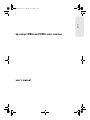 3
3
-
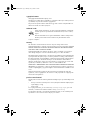 4
4
-
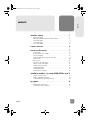 5
5
-
 6
6
-
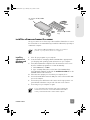 7
7
-
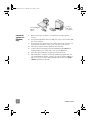 8
8
-
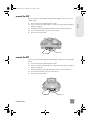 9
9
-
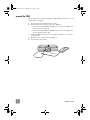 10
10
-
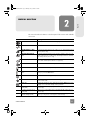 11
11
-
 12
12
-
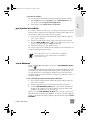 13
13
-
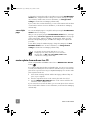 14
14
-
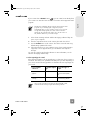 15
15
-
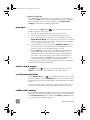 16
16
-
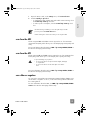 17
17
-
 18
18
-
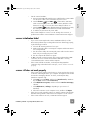 19
19
-
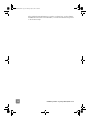 20
20
-
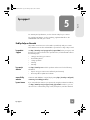 21
21
-
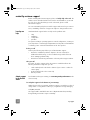 22
22
-
 23
23
-
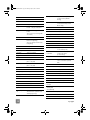 24
24
-
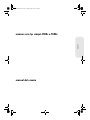 25
25
-
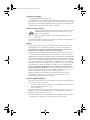 26
26
-
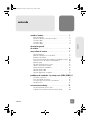 27
27
-
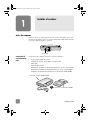 28
28
-
 29
29
-
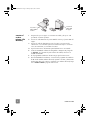 30
30
-
 31
31
-
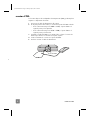 32
32
-
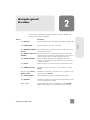 33
33
-
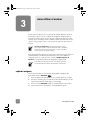 34
34
-
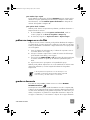 35
35
-
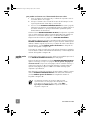 36
36
-
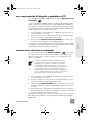 37
37
-
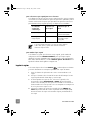 38
38
-
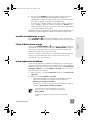 39
39
-
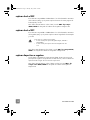 40
40
-
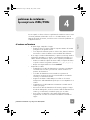 41
41
-
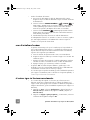 42
42
-
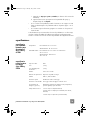 43
43
-
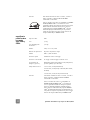 44
44
-
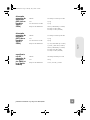 45
45
-
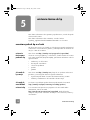 46
46
-
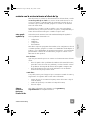 47
47
-
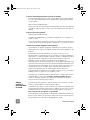 48
48
-
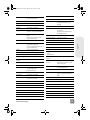 49
49
-
 50
50
-
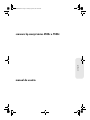 51
51
-
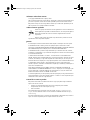 52
52
-
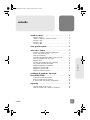 53
53
-
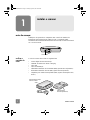 54
54
-
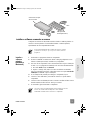 55
55
-
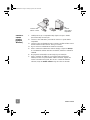 56
56
-
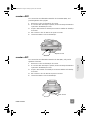 57
57
-
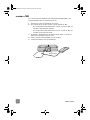 58
58
-
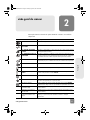 59
59
-
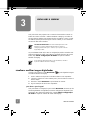 60
60
-
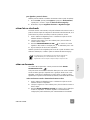 61
61
-
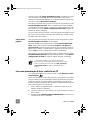 62
62
-
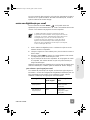 63
63
-
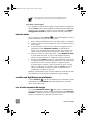 64
64
-
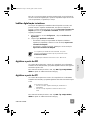 65
65
-
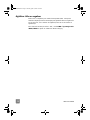 66
66
-
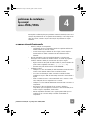 67
67
-
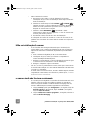 68
68
-
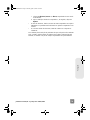 69
69
-
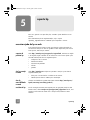 70
70
-
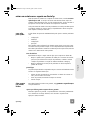 71
71
-
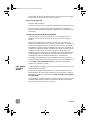 72
72
-
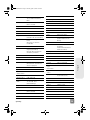 73
73
-
 74
74
HP 4500c, 5500c Manual do usuário
- Categoria
- Adaptador de transparência para scanner
- Tipo
- Manual do usuário
- Este manual também é adequado para
em outras línguas
- español: HP 4500c, 5500c Manual de usuario
- English: HP 4500c, 5500c User manual
Artigos relacionados
-
HP SCANJET 3800 PHOTO SCANNER Manual do usuário
-
HP Scanjet G3110 Photo Scanner Guia de usuario
-
HP SCANJET 4370 PHOTO SCANNER Manual do usuário
-
HP SCANJET N6010 Manual do usuário
-
HP Scanjet N6350 Networked Document Flatbed Scanner Guia rápido
-
HP scanjet n6350 Guia rápido
-
HP Scanjet 4670 Scanner series Manual do usuário
-
HP hp 2300c Manual do usuário
-
HP Scanjet N6310 Manual do usuário
-
HP Scanjet N6310 Manual do usuário